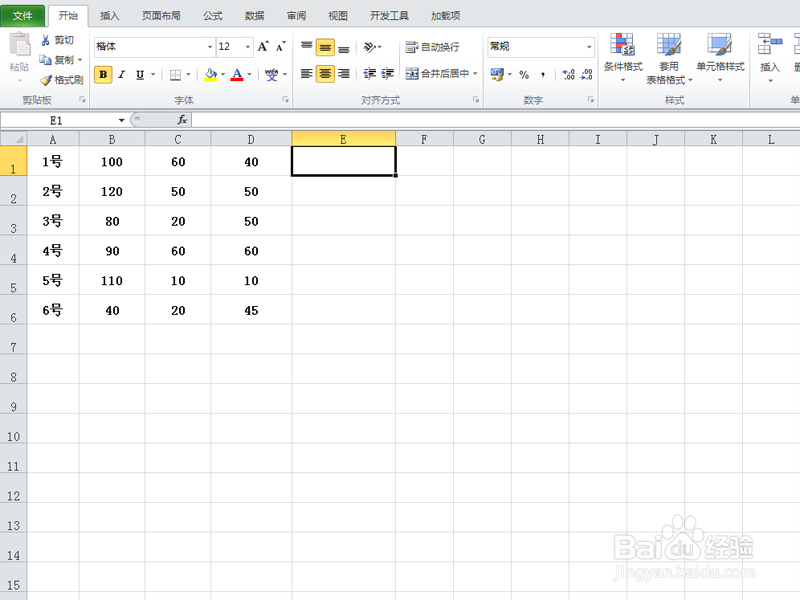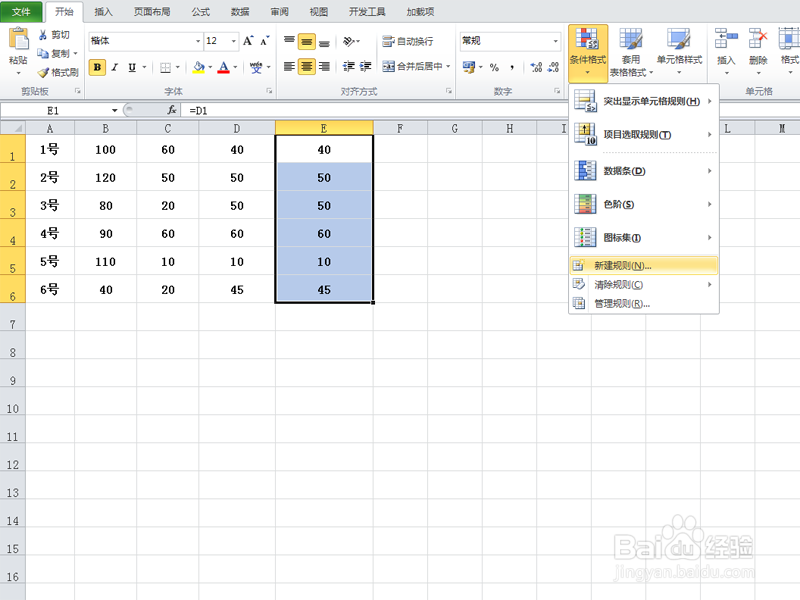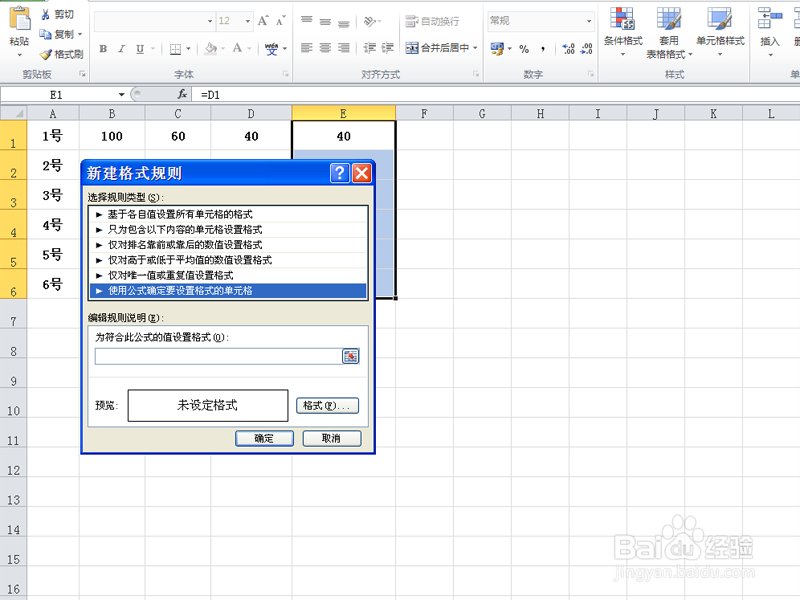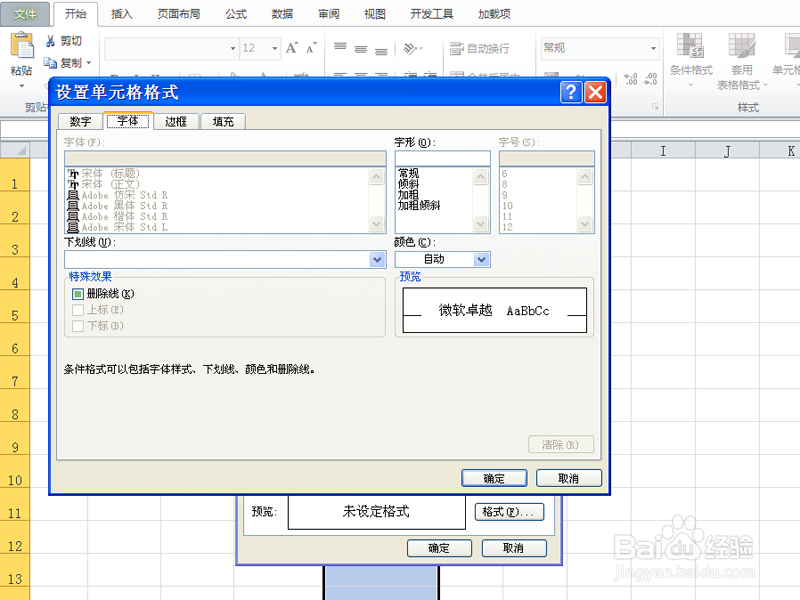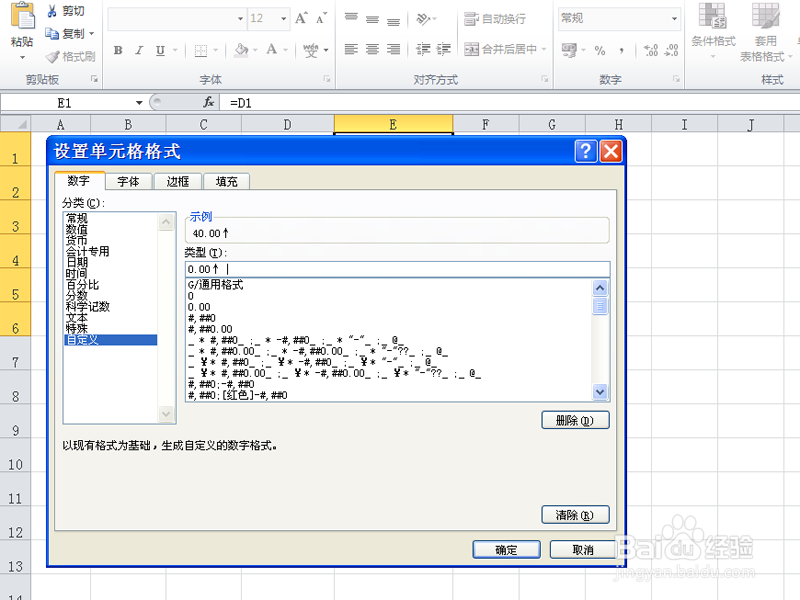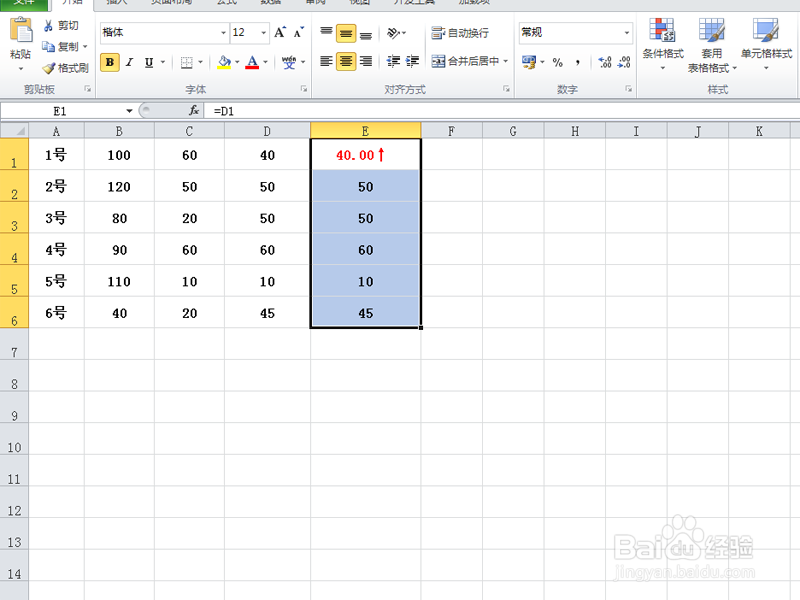excel中如何设置自定义规则比对数据
1、首先启动excel2010,执行文件-打开命令,打开一份事先准备好的数据表格内容。
2、在e1单元格中输入=d1,然后填充,执行开始-条件格式命令,从下拉菜单中选择新建规则选项。
3、在弹出的新建规则对话框中选择使用公式确定要设置格式的单元格选项。
4、在为符合此公式的值设置格式里输入=d1<c1,点击格式按钮。
5、在弹出的设置单元格格式对话框中设置颜色为红色,切换到数字选项卡,设置为自定义类型0.00↑.
6、点击确定按钮,这个时候就会出现比对的结果按照指定格式显示了,可以修改数据进行测试效果。
声明:本网站引用、摘录或转载内容仅供网站访问者交流或参考,不代表本站立场,如存在版权或非法内容,请联系站长删除,联系邮箱:site.kefu@qq.com。
阅读量:48
阅读量:74
阅读量:96
阅读量:58
阅读量:70